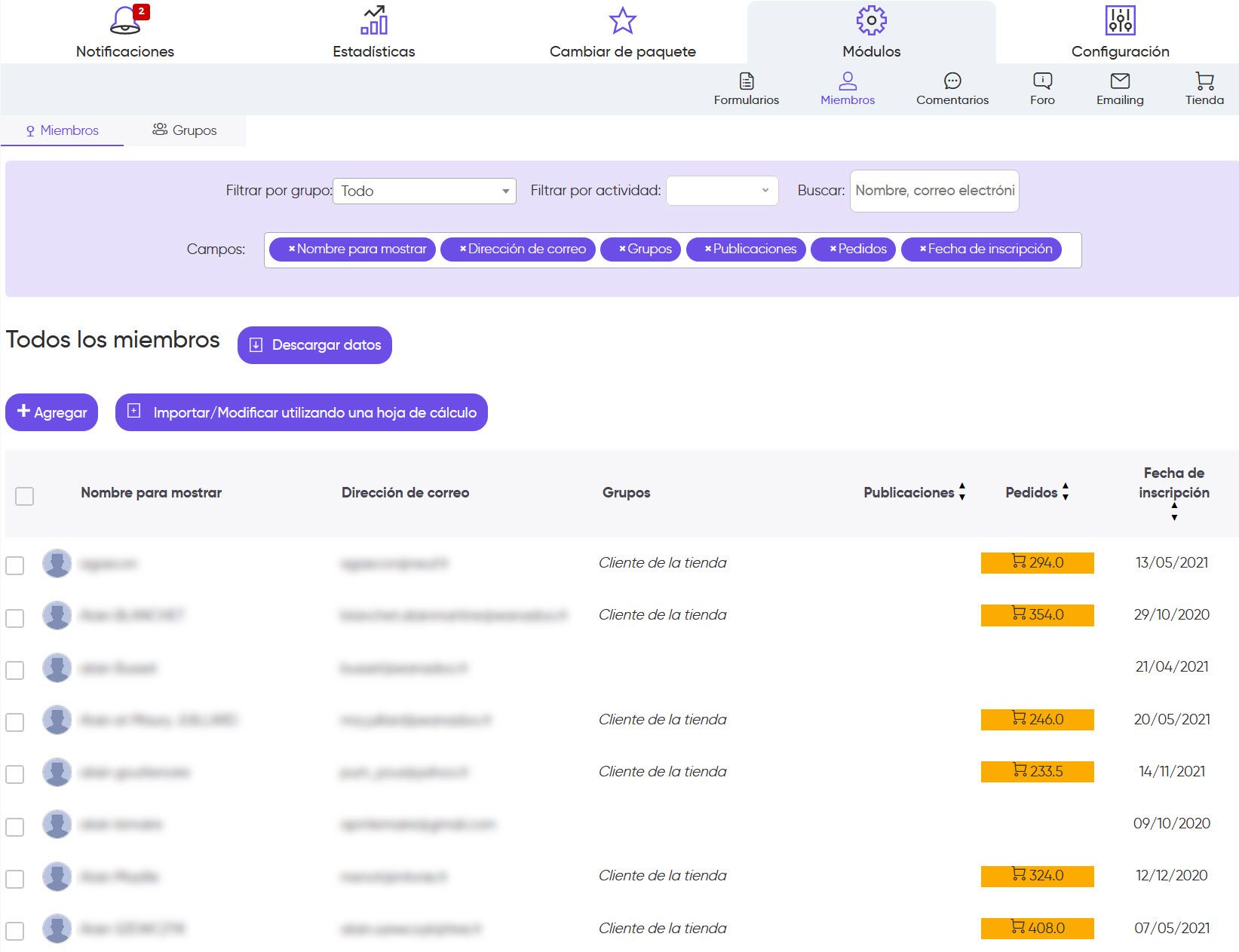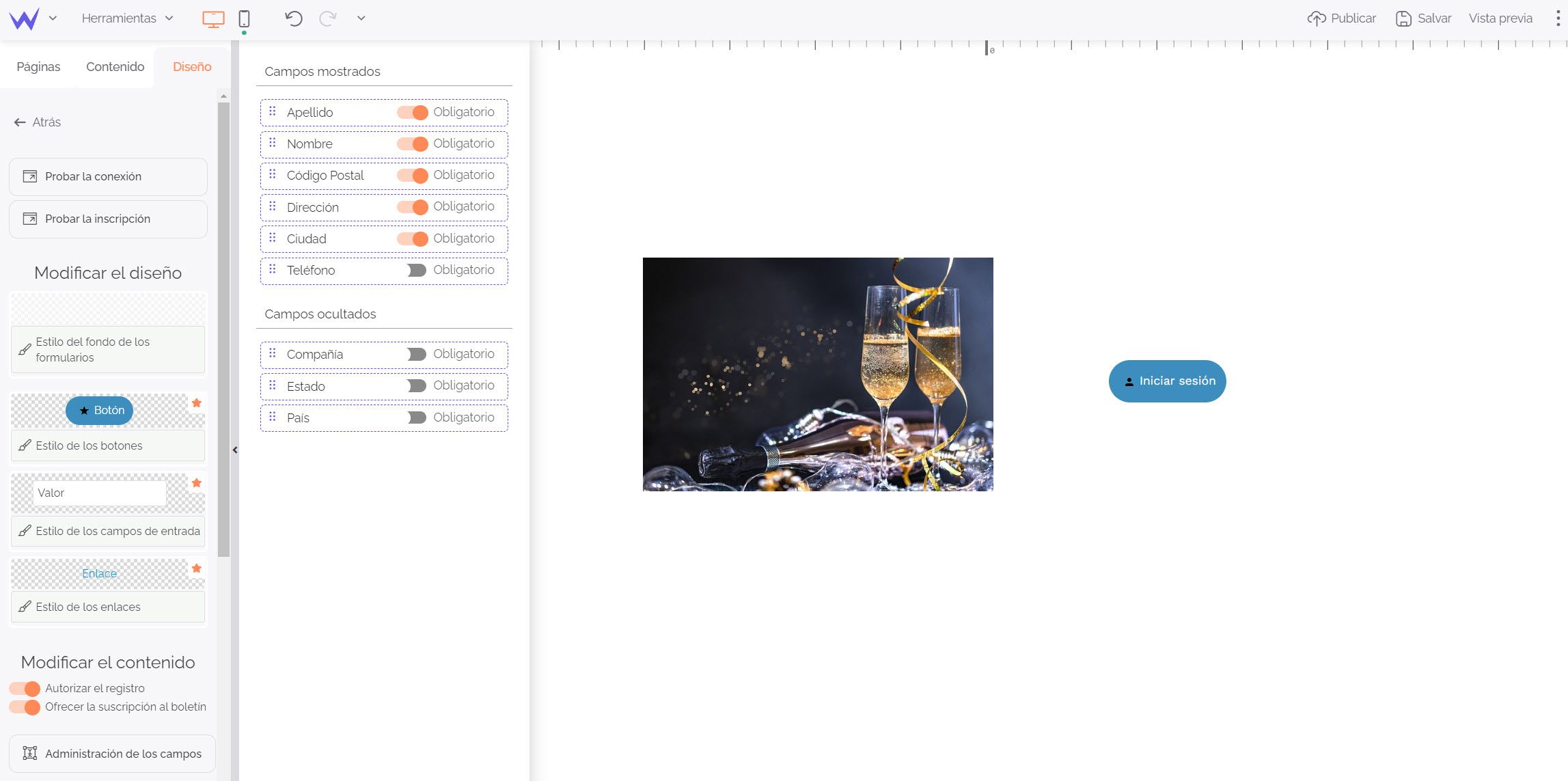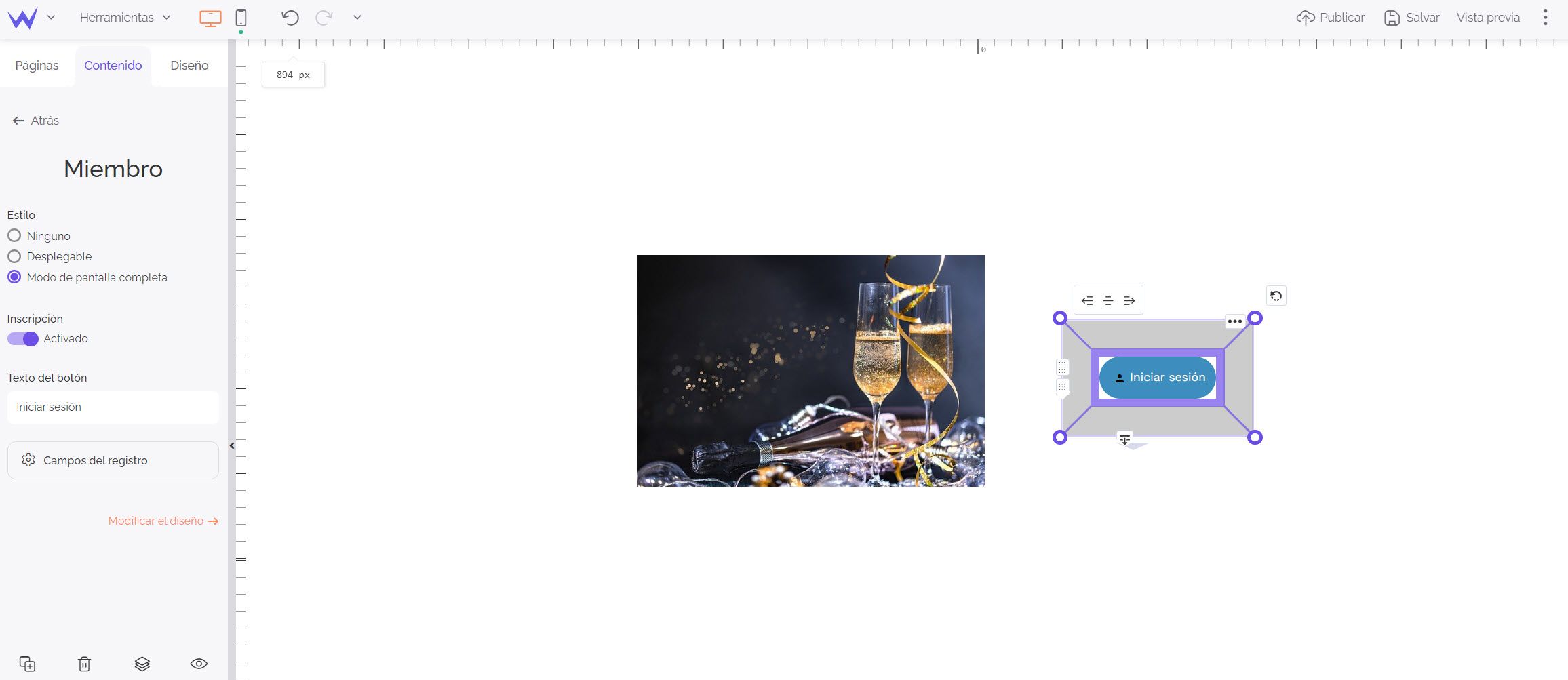El módulo de Miembro permite a tus visitantes registrarse en tu sitio web. Después de su registro, pueden acceder a su cuenta para seguir los pedidos hechos en tu tienda en línea o modificar su perfil.
Cuando los visitantes envían un mensaje en el módulo de Foro o efectúan un pedido en el módulo de Tienda, se hacen automáticamente miembros de tu sitio web. Reciben inmediatamente su información de conexión por correo electrónico para que puedan interactuar con sus datos. Los visitantes también pueden registrarse directamente en el módulo de Miembro.
Para ofrecer a tus visitantes la posibilidad de interactuar con su registro, debes agregar un módulo de Miembro. Este módulo muestra una caja de conexión que permite a los visitantes acceder a su cuenta en tu sitio web. Después de haber iniciado sesión, en vez de la caja de conexión, un enlace hacia su cuenta se muestra. Haciendo clic en este enlace, una ventana emergente se abre con toda la información sobre su cuenta.
Gestión de los módulos de Miembro
Puedes gestionar tus módulos de Miembro desde la página Mis sitios, haciendo clic en Módulos > Miembros.
Luego selecciona la sección Grupos o Miembros.
Sección Miembros
En la sección Miembros, podrás realizar las siguientes acciones:
-
Agregar o eliminar un miembro
-
Agregar (o eliminar) los miembros seleccionados a uno o varios grupo(s)
-
Seleccionar todos los miembros haciendo clic en la casilla que se encuentra en la parte superior izquierda del cuadro
-
Filtrar a los miembros por actividad (número de publicaciones/pedidos, o volumen de negocios), utilizando el segundo menú desplegable
-
Clasificar a los miembros por orden alfabético u orden creciente/decreciente en función de su fecha de publicación, número de pedidos o publicaciones, utilizando las flechas que están en la parte superior de las columnas del cuadro
-
Buscar un miembro ingresando su nombre/dirección de correo electrónico en la barra de búsqueda
-
Obtener la información personal de un miembro (teléfono, ciudad, calle…), poniendo tu ratón en su avatar, y también sus datos de compra, poniendo tu ratón en el icono “Carrito’
-
Hacer clic en el nombre o la dirección de correo de un miembro para modificarlos
-
Hacer clic en los iconos de conversión o de compra de un miembro par ver sus publicaciones o compras
-
Descargar los datos mostrados en formato CSV
-
Importar/Modificar vía una hoja de cálculo de Excel
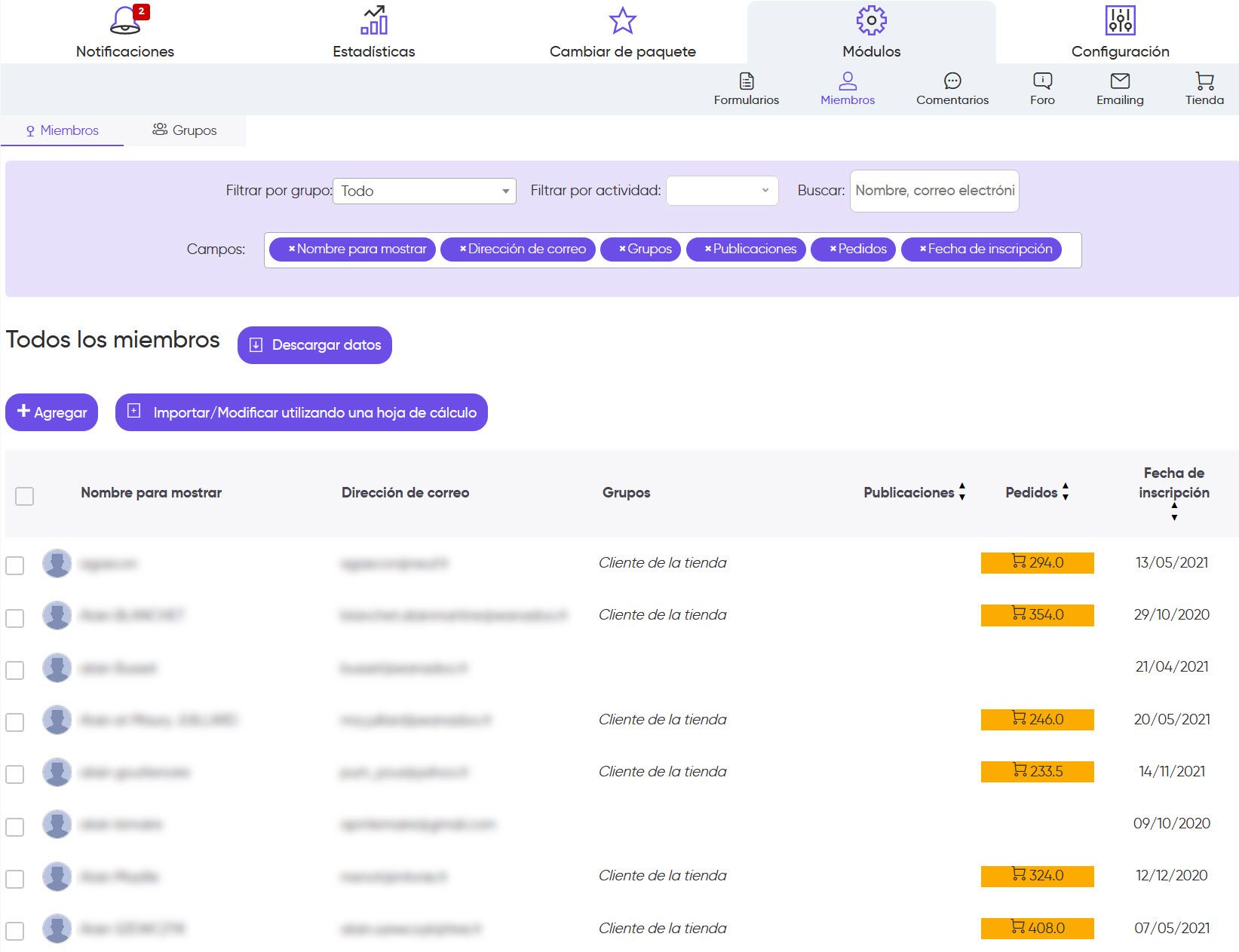
Sección Grupos
En la sección Grupos, podrás realizar las siguientes acciones:
-
Crear un nuevo grupo
-
Hacer clic en el nombre de un grupo para modificarlo
-
Clasificar los grupos por orden alfabético, por antigüedad o por nombre de miembros, utilizando las flechas que están en la parte superior de las columnas del cuadro
-
Buscar un grupo, ingresando su nombre en la barra de búsqueda
-
Marcar a los grupos que quieres eliminar
-
Seleccionar todos los grupos haciendo clic en la casilla que está en la parte superior izquierda del cuadro
-
Hacer clic en el icono “Ojo” para mostrar todos los miembros del grupo
-
Eliminar un grupo rápidamente gracias al icono “Cruz roja”
Personalización de tus módulos de Miembro

Puedes personalizar tus módulos de Miembro. Para ello, SiteW te ofrece la posibilidad de realizar estas acciones:
-
Personalizar la apariencia de tus módulos (personalización del color del icono, del color de fondo, de los colores al pasar por encima de los módulos, del tamaño, posibilidad de agregar rincones redondos, un icono o un texto).
-
Personalizar la ventana de registro y de conexión (agregar un icono y personalizar el texto).
-
Elegir los campos del formulario de inscripción.
-
Gestionar los parámetros de inscripción de tus miembros.
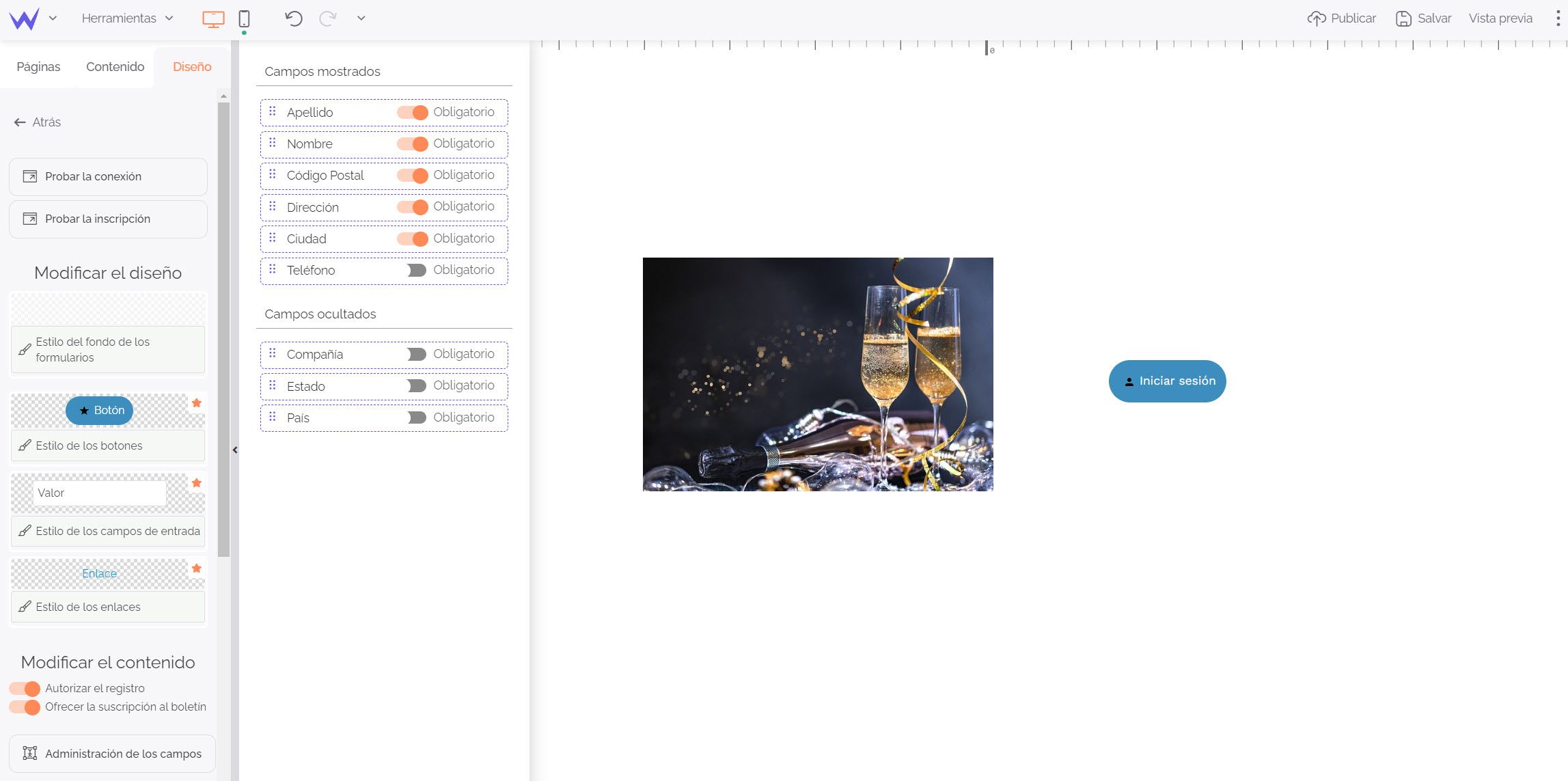
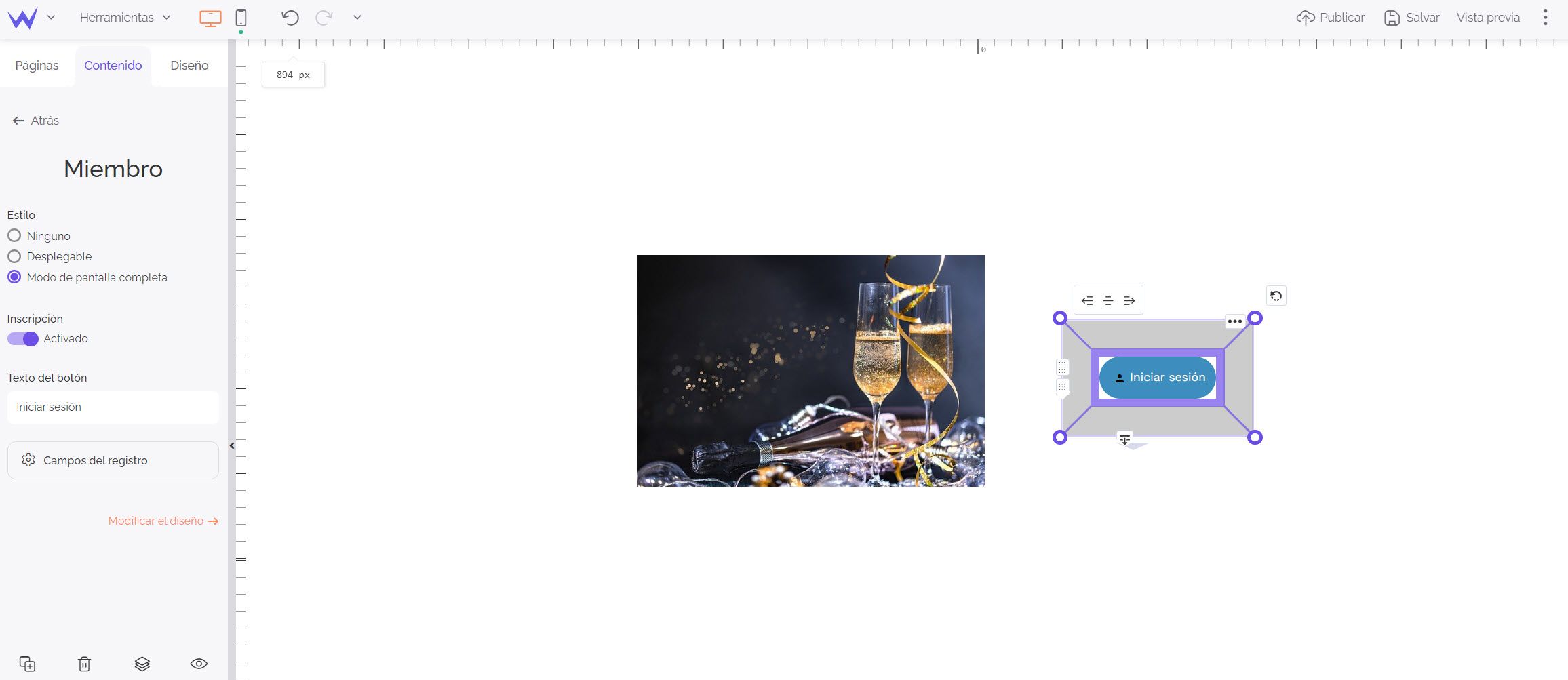
Entonces el módulo de Miembro te permite fidelizar a tus clientes y visitantes fácilmente y también mejorar tus relaciones con tus clientes.